A MEAN Stack es una pila de software de JavaScript popular, gratuita y de código abierto que se utiliza para desarrollar sitios web dinámicos y aplicaciones web. Está hecho de cuatro componentes:MongoDB, Express, Angular y Node.js. Angular se usa para el desarrollo de frontend, mientras que Node.js, Express y MongoDB se usan para el desarrollo de backend. Una pila MEAN se basa en el lenguaje JavaScript para que pueda manejar todos los aspectos de una aplicación.
En este tutorial, le mostraremos cómo instalar MEAN Stack en Ubuntu 20.04.
Requisitos
- Un Ubuntu 20.04 VPS nuevo en la plataforma en la nube Atlantic.Net
- Un nombre de dominio válido dirigido a la IP de su servidor
- Una contraseña de root configurada en su servidor
Paso 1:crear el servidor en la nube de Atlantic.Net
Primero, inicie sesión en su servidor en la nube de Atlantic.Net. Cree un nuevo servidor, eligiendo Ubuntu 20.04 como sistema operativo, con al menos 1 GB de RAM. Conéctese a su servidor en la nube a través de SSH e inicie sesión con las credenciales resaltadas en la parte superior de la página.
Una vez que haya iniciado sesión en su servidor Ubuntu 20.04, ejecute el siguiente comando para actualizar su sistema base con los últimos paquetes disponibles.
apt-get update -y
Paso 2:instalar MongoDB
Primero, deberá instalar una base de datos MongoDB en su servidor. De manera predeterminada, la última versión de MongoDB está disponible en el repositorio predeterminado de Ubuntu 20.04, por lo que puede instalarla fácilmente con el siguiente comando:
apt-get install mongodb -y
Una vez que MongoDB esté instalado, inicie el servicio MongoDB y habilítelo para que se inicie al reiniciar el sistema con el siguiente comando:
systemctl start mongodb systemctl enable mongodb
Paso 3:instalar Node.js
Primero, instala todas las dependencias requeridas con el siguiente comando:
apt-get install curl gnupg2 unzip git gcc g++ make -y
Una vez que todas las dependencias estén instaladas, agregue el repositorio de Node.js con el siguiente comando:
curl -sL https://deb.nodesource.com/setup_14.x | bash -
Después de agregar el repositorio. puede instalar Node.js con el siguiente comando:
apt-get install nodejs -y
Una vez que Node.js esté instalado, verifique la versión de Node.js con el siguiente comando:
node -v
Deberías obtener el siguiente resultado:
v14.15.1
A continuación, instale otros paquetes necesarios, incluidos yarn, gulp y pm2 con el siguiente comando:
npm install -g yarn npm install -g gulp npm install pm2 -g
Una vez que todos los paquetes estén instalados, puede continuar con el siguiente paso.
Paso 4:instalar y configurar MEAN Stack
Primero, descargue la última versión de MEAN con el siguiente comando:
git clone https://github.com/meanjs/mean
Una vez que se complete la descarga, cambie el directorio a significado e instale todas las dependencias requeridas con el siguiente comando:
cd mean yarn install
A continuación, edite el archivo server.js con el siguiente comando:
nano server.js
Reemplace todas las líneas con lo siguiente:
const express = require('express');
const MongoClient = require('mongodb').MongoClient;
const app = express();
app.use('/', (req, res) => {
MongoClient.connect("mongodb://localhost:27017/test", function(err, db){
db.collection('Example', function(err, collection){
collection.insert({ pageHits: 'pageHits' });
db.collection('Example').count(function(err, count){
if(err) throw err;
res.status(200).send('Page Hits: ' + Math.floor(count/2));
});
});
});
});
app.listen(3000);
console.log('Server running at http://localhost:3000/');
module.exports = app; Guarde y cierre el archivo cuando haya terminado, luego inicie el servidor con el siguiente comando:
pm2 start server.js
Deberías obtener el siguiente resultado:
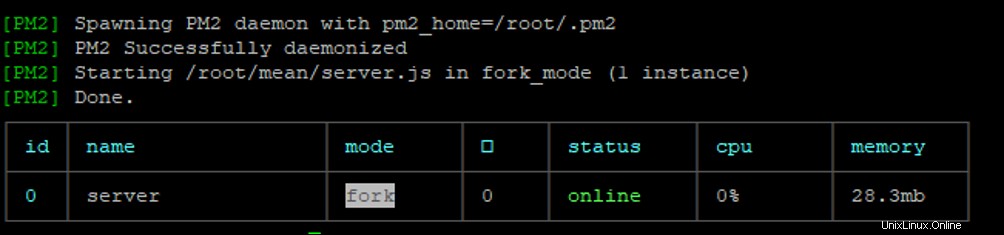
A continuación, habilite server.js para que se inicie al reiniciar el sistema con el siguiente comando:
pm2 startup
En este punto, MEAN Stack está instalado y escuchando en el puerto 3000. Puede verificarlo con el siguiente comando:
ss -antpl | grep 3000
Deberías obtener el siguiente resultado:
LISTEN 0 511 *:3000 *:* users:(("node",pid=26014,fd=20)) Paso 5:configurar Nginx como proxy inverso para MEAN
A continuación, deberá instalar y configurar Nginx como proxy inverso para acceder a la aplicación MEAN.
Primero, instale el servidor web Nginx con el siguiente comando:
apt-get install nginx -y
Una vez instalado, cree un nuevo archivo de configuración de host virtual Nginx con el siguiente comando:
nano /etc/nginx/sites-available/mean
Agregue las siguientes líneas:
server {
listen 80;
server_name mean.example.com;
access_log /var/log/nginx/mean-access.log;
error_log /var/log/nginx/mean-error.log;
location / {
proxy_set_header X-Forwarded-Host $host;
proxy_set_header X-Forwarded-Server $host;
proxy_set_header X-Forwarded-For $proxy_add_x_forwarded_for;
proxy_pass http://localhost:3000/;
}
} Guarde y cierre el archivo cuando haya terminado, luego habilite el host virtual con el siguiente comando:
ln -s /etc/nginx/sites-available/mean /etc/nginx/sites-enabled/
A continuación, edite el archivo de configuración principal de Nginx y establezca hash_bucket_size:
nano /etc/nginx/nginx.conf
Agregue la siguiente línea debajo de http {
server_names_hash_bucket_size 64;
Guarde y cierre el archivo, luego verifique Nginx en busca de errores de sintaxis con el siguiente comando:
nginx -t
Deberías obtener el siguiente resultado:
nginx: the configuration file /etc/nginx/nginx.conf syntax is ok nginx: configuration file /etc/nginx/nginx.conf test is successful
Finalmente, reinicie el servicio Nginx para aplicar los cambios de configuración:
systemctl restart nginx
Paso 6:acceda a la aplicación MEAN
Ahora, abra su navegador web y acceda a la aplicación MEAN usando la URL http://mean.example.com . Debería ver su aplicación MEAN en la siguiente pantalla:
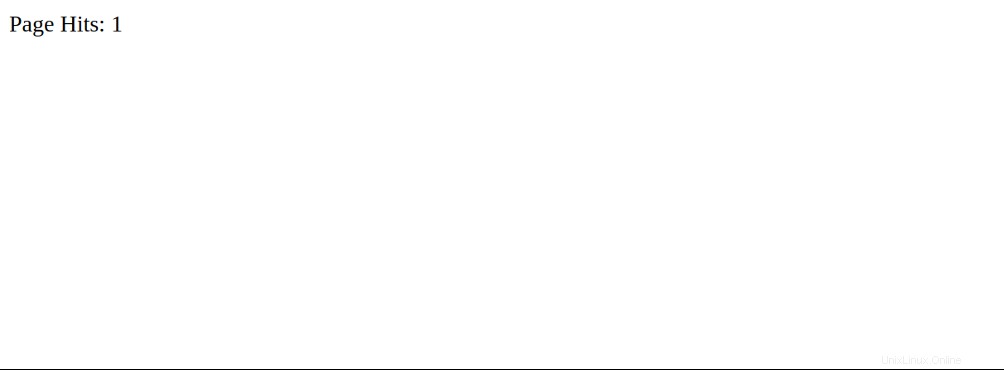
En la pantalla anterior, el número aumentará automáticamente cuando actualice la página.
Conclusión
¡Felicidades! Ha instalado correctamente MEAN Stack con Nginx como proxy inverso en el servidor Ubuntu 20.04. Ahora puede implementar fácilmente su propia aplicación dinámica con MEAN Stack en su cuenta de alojamiento VPS con Atlantic.Net.